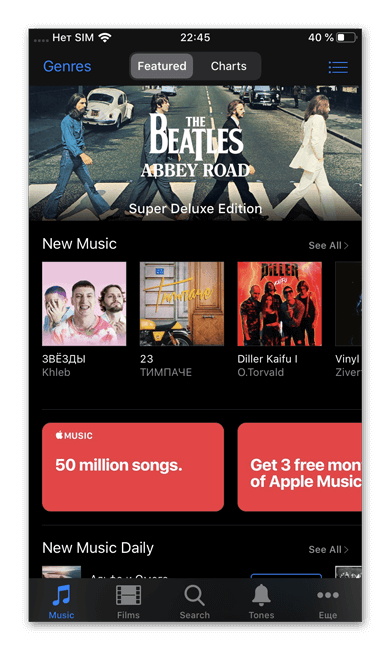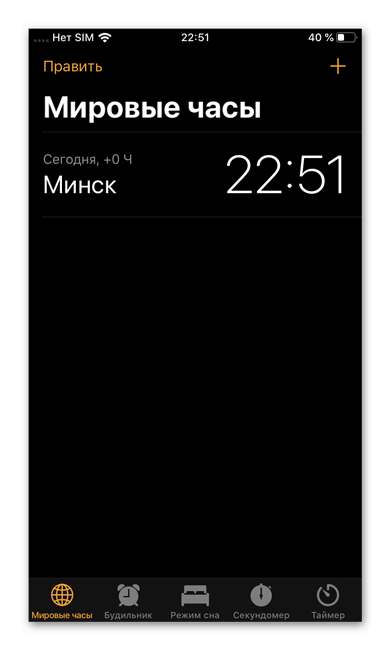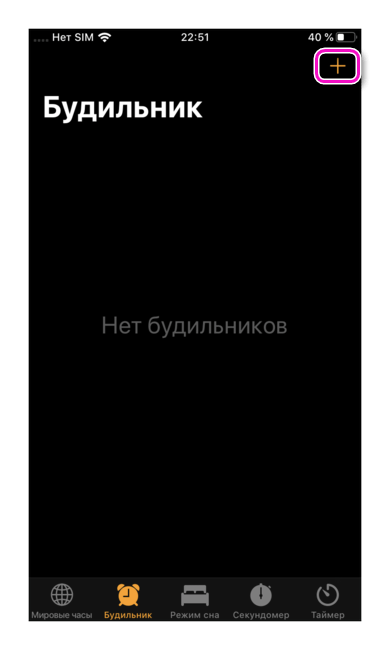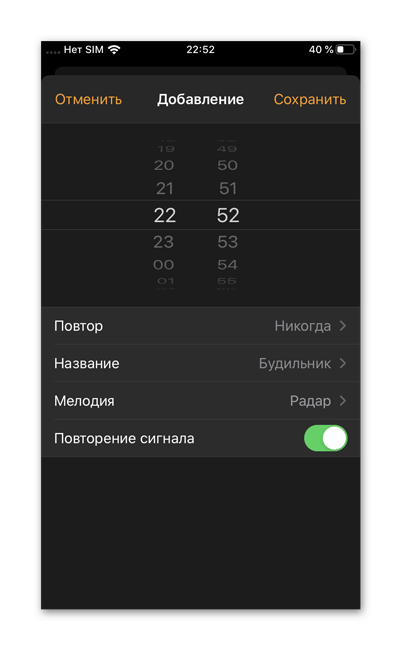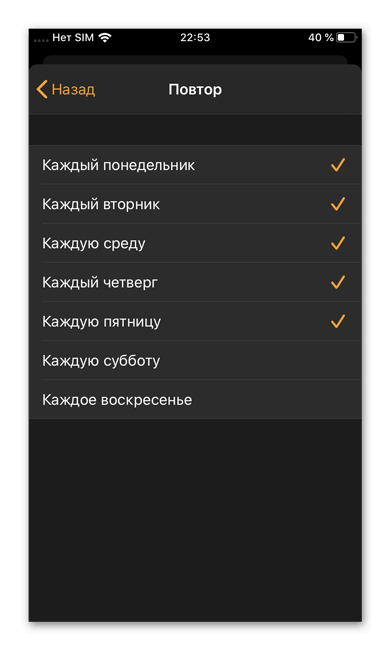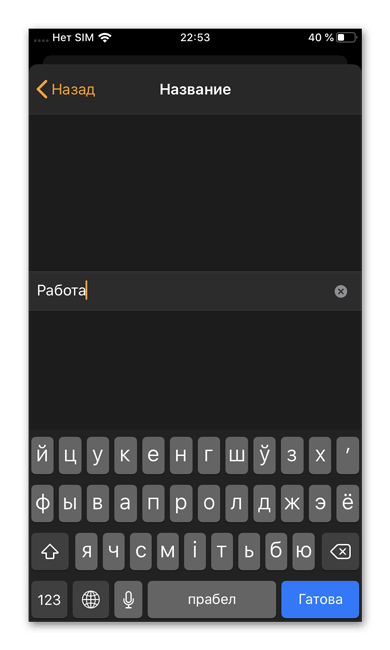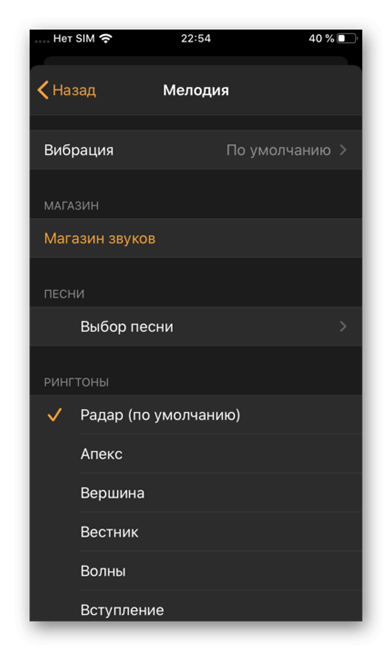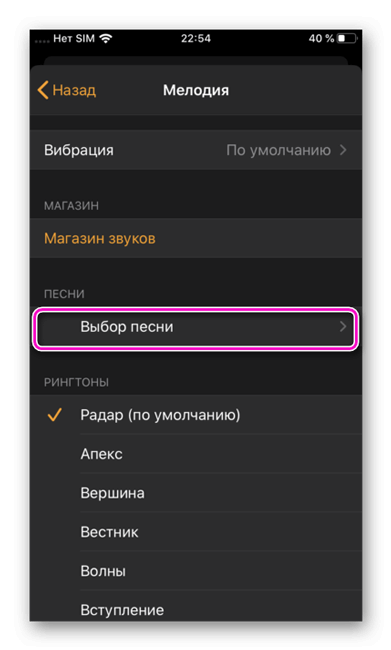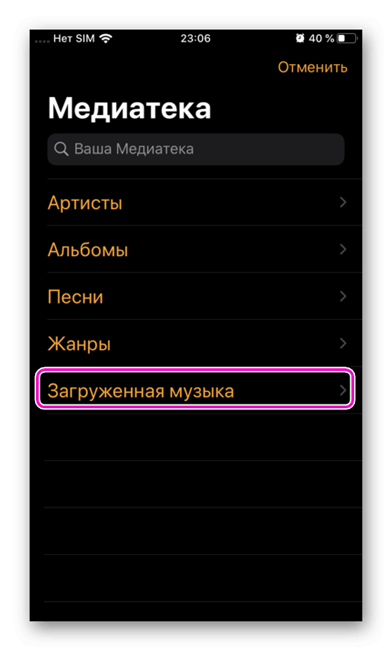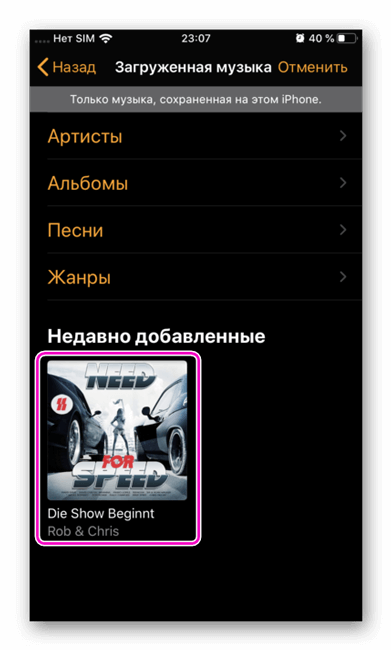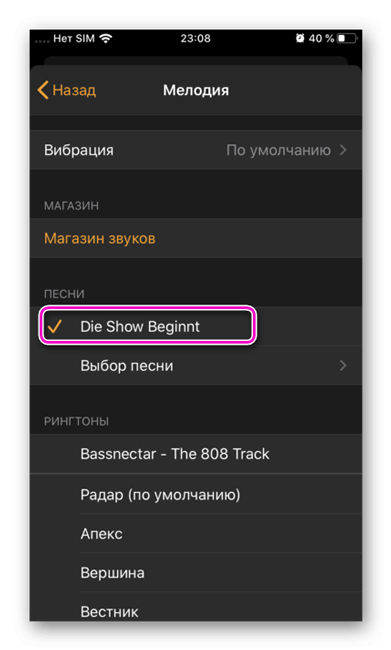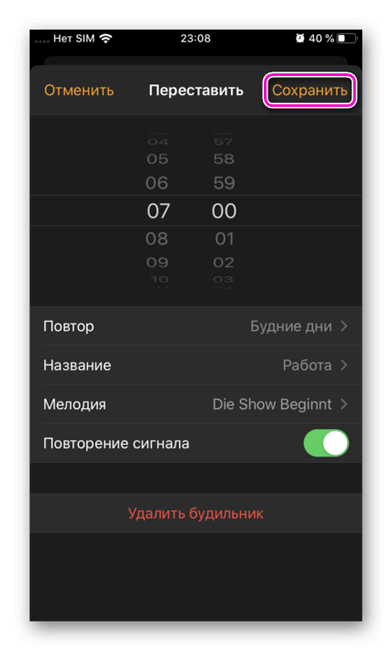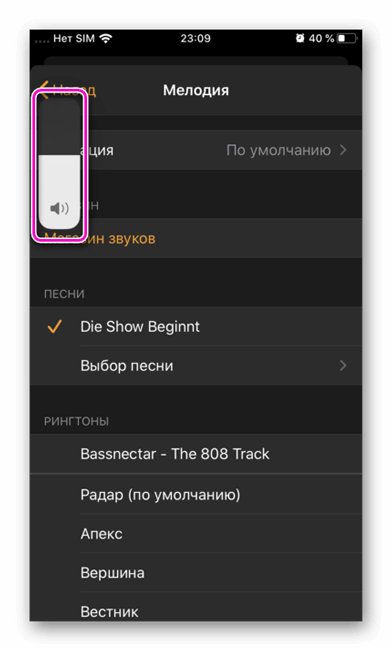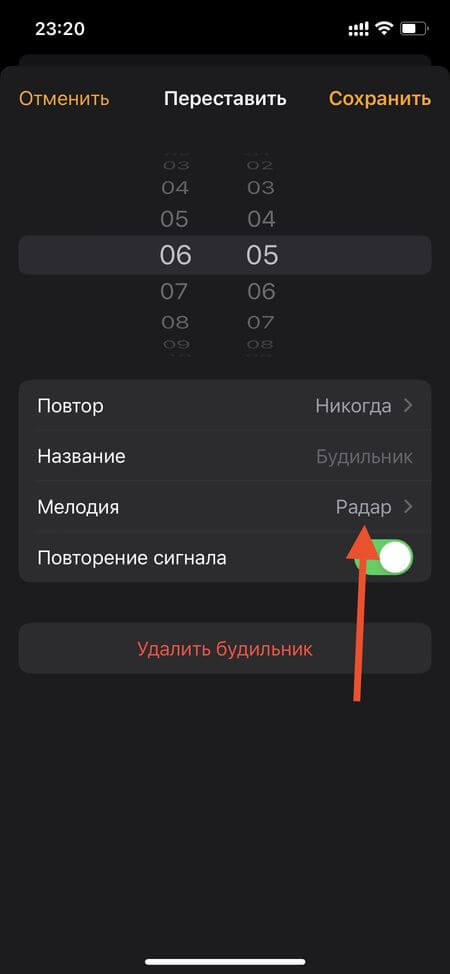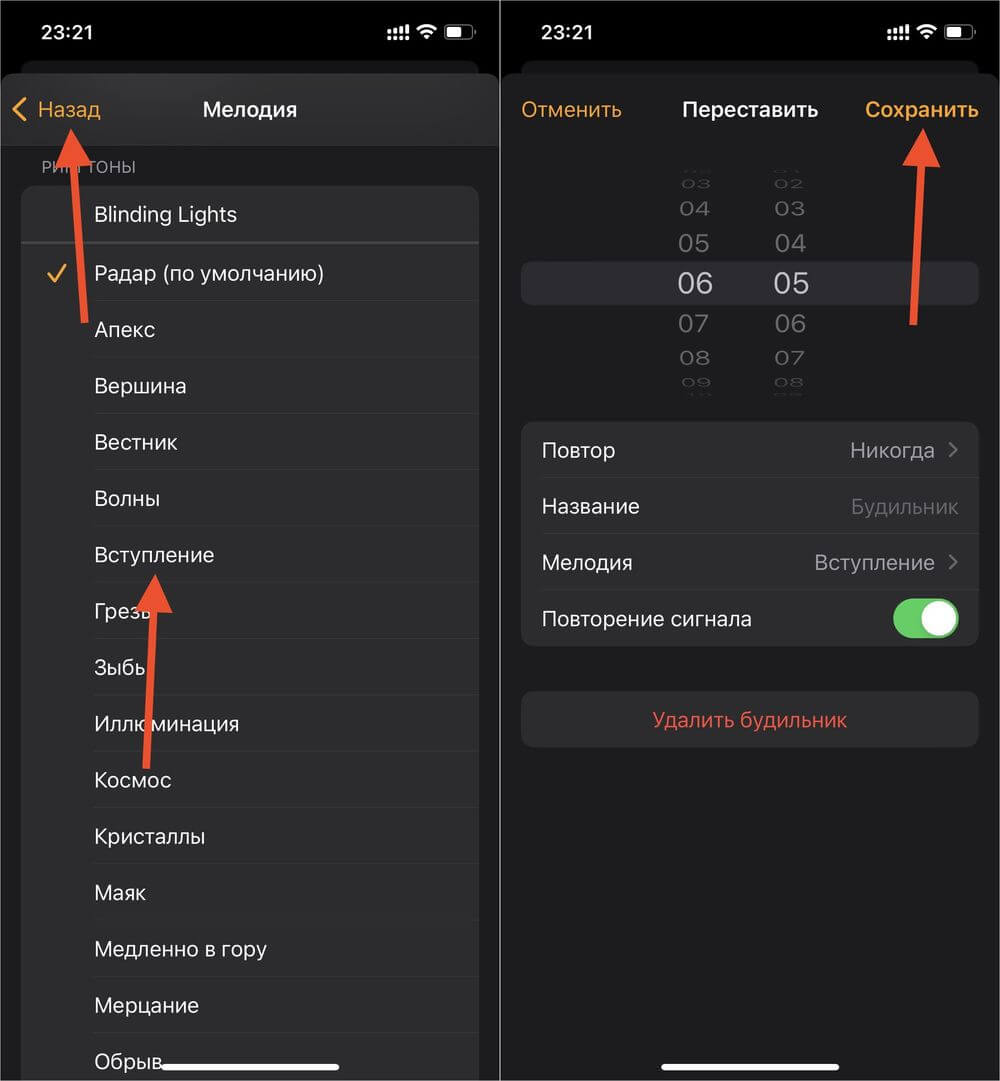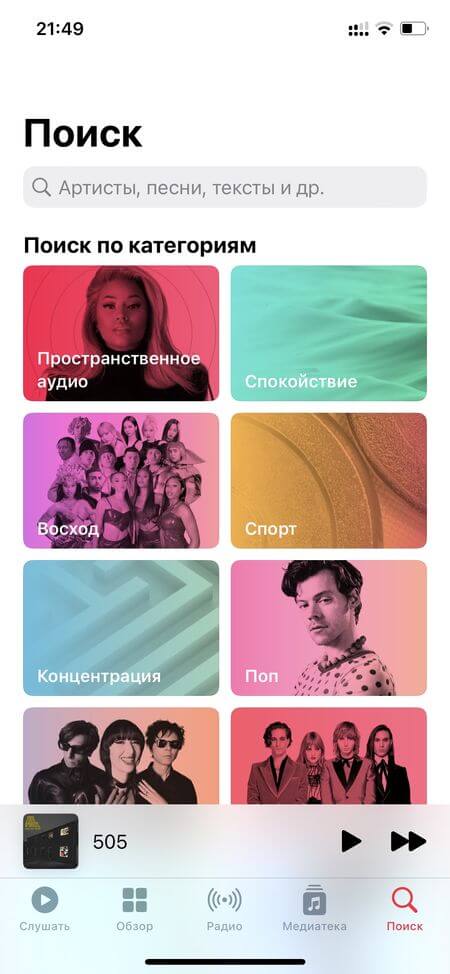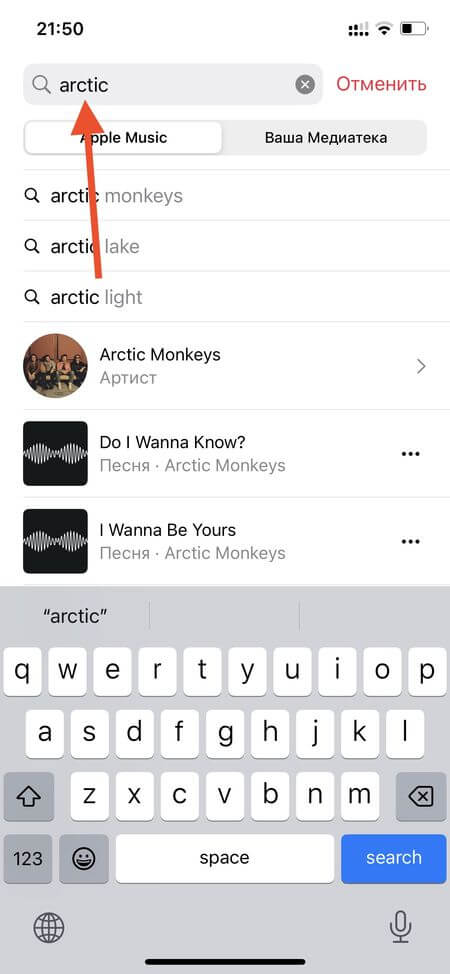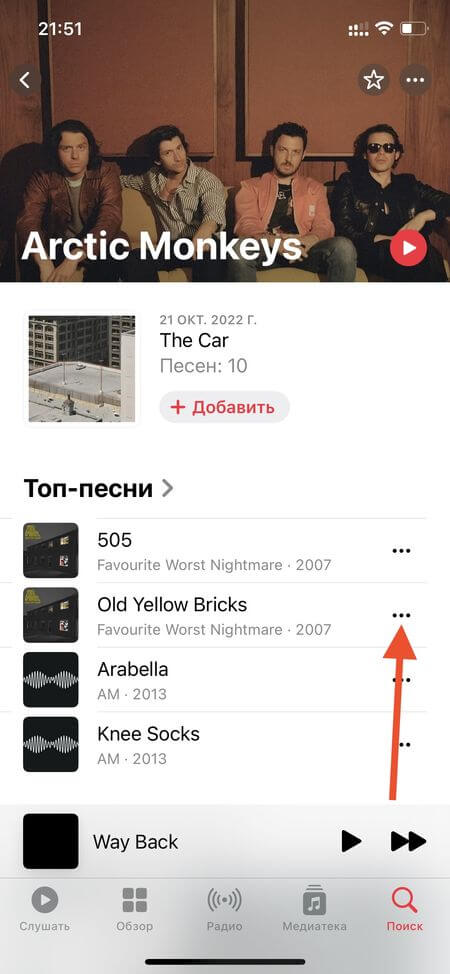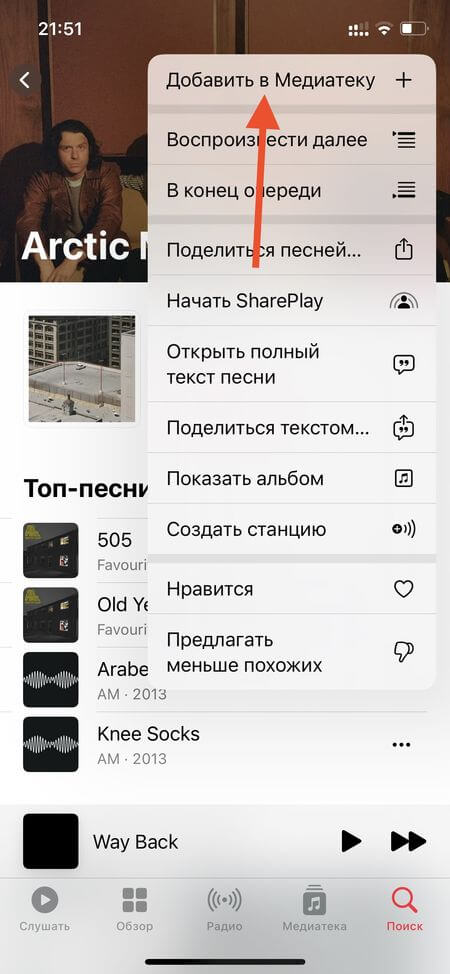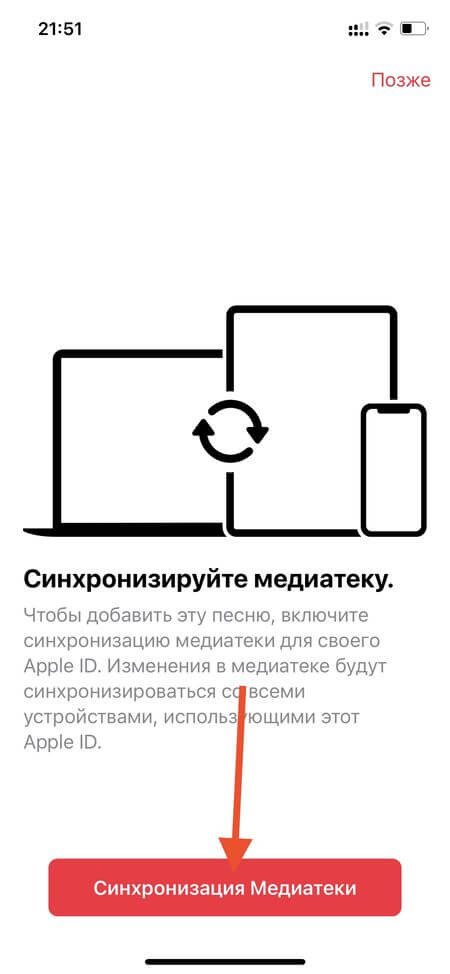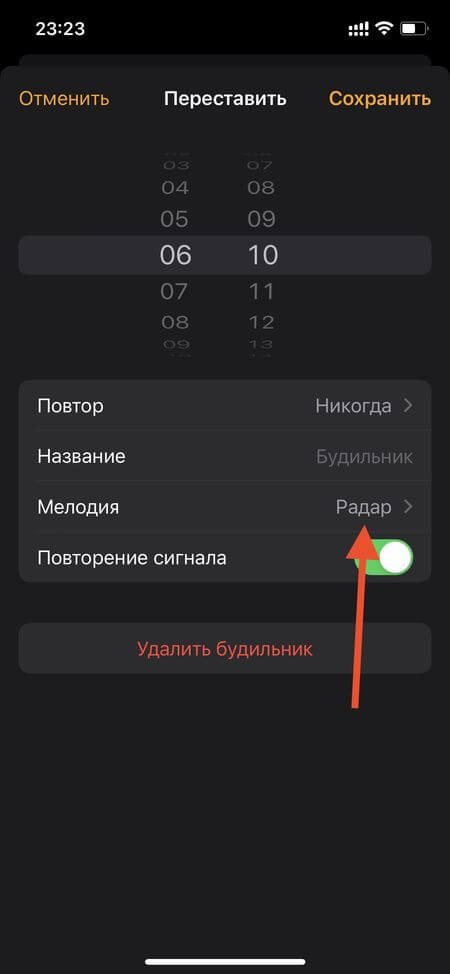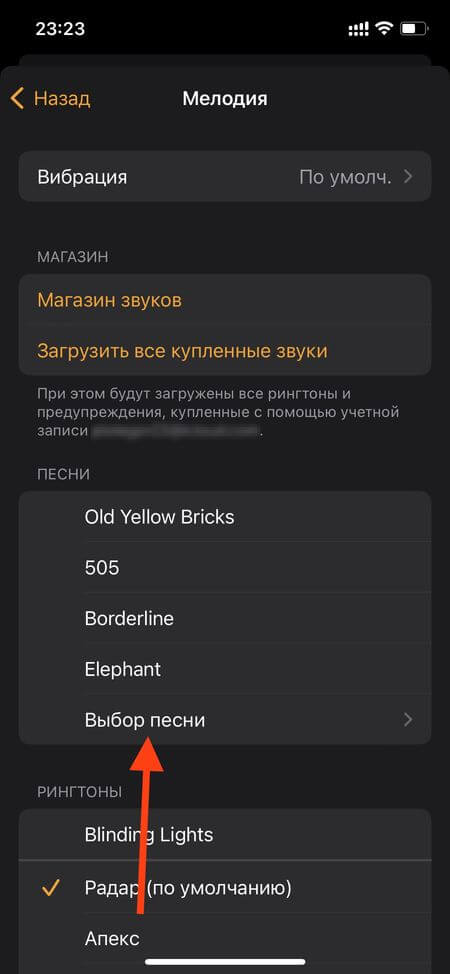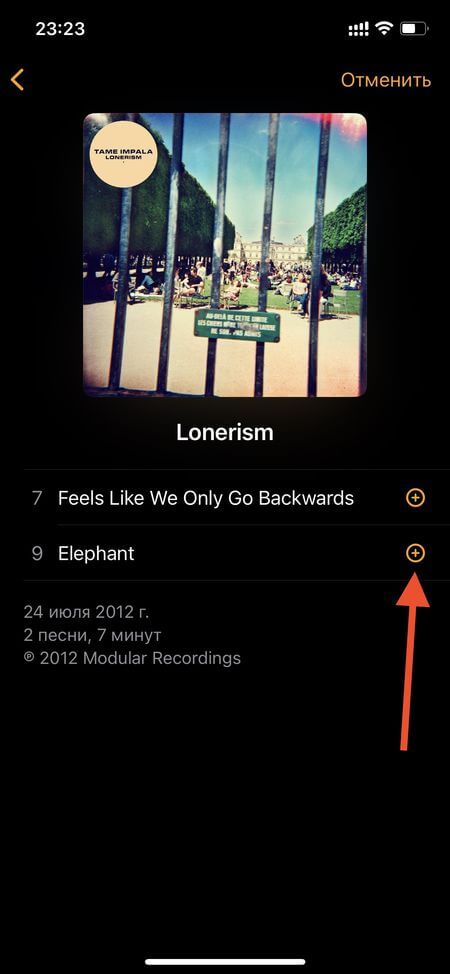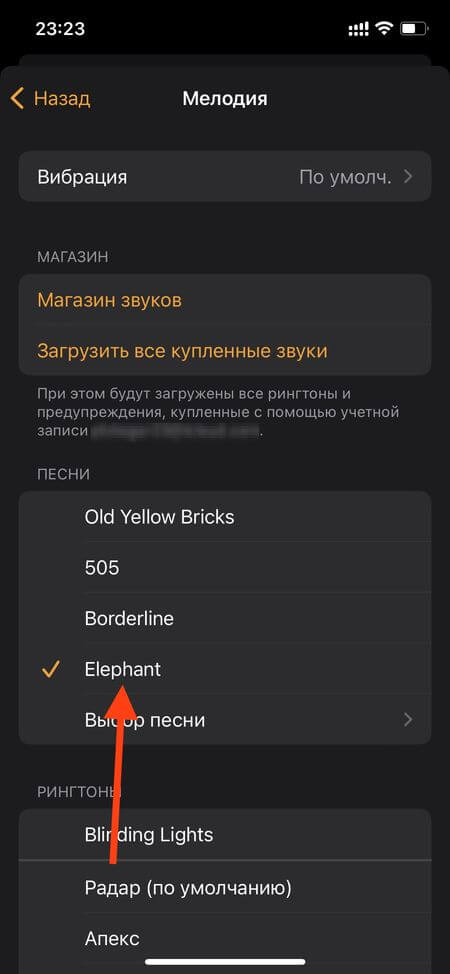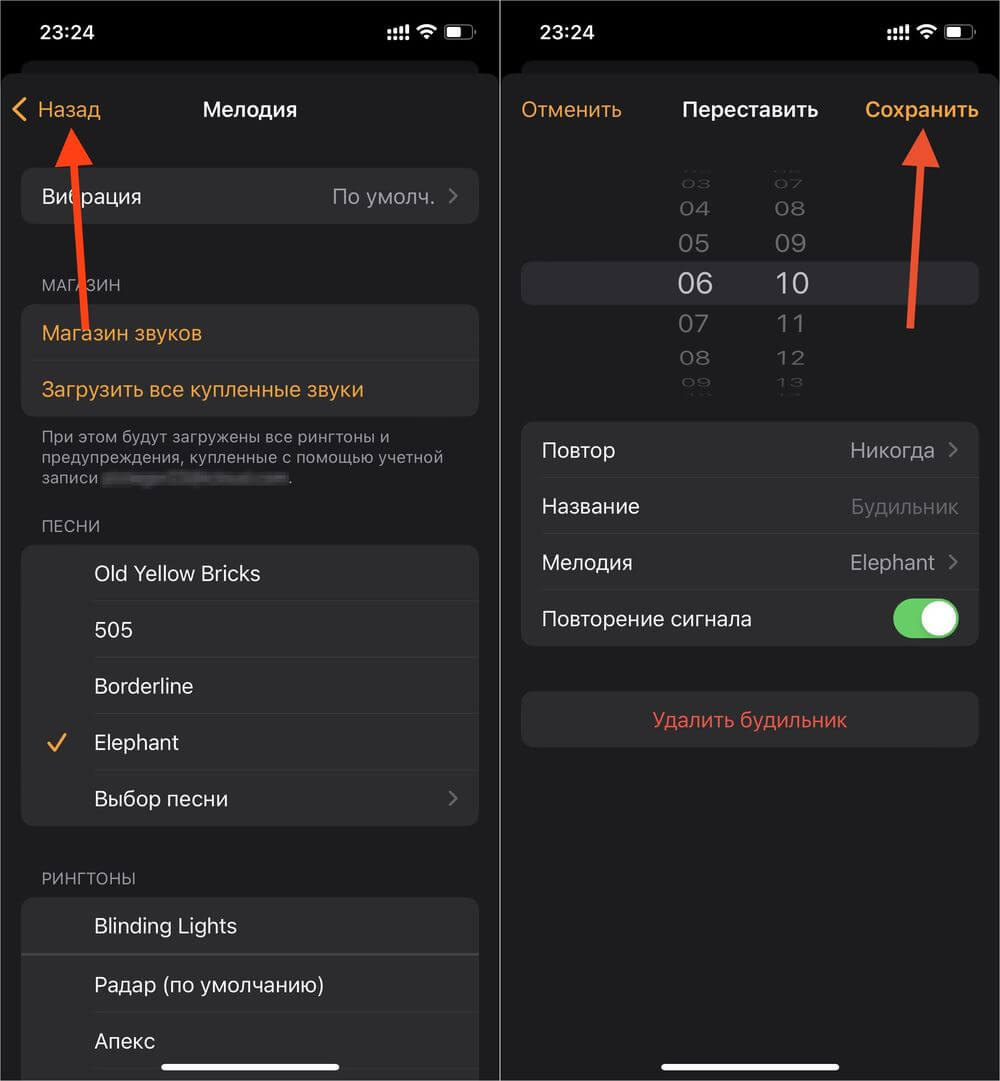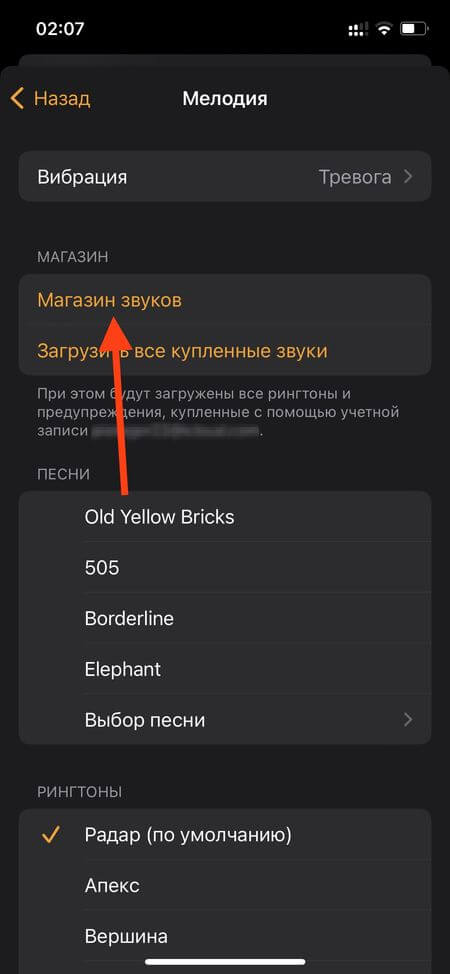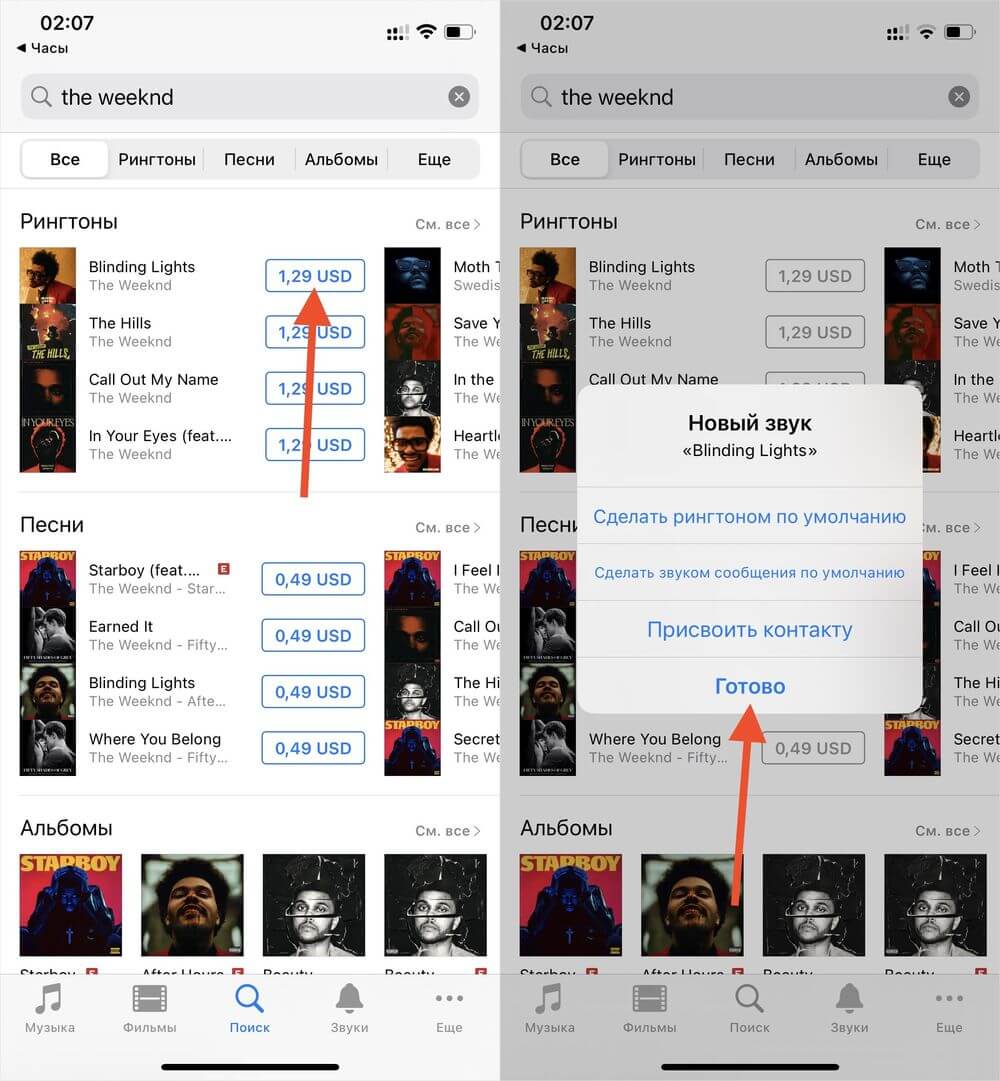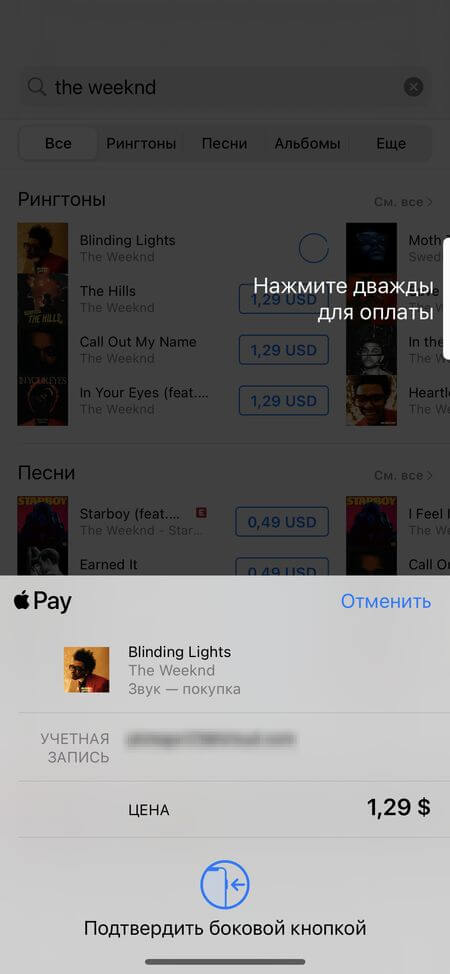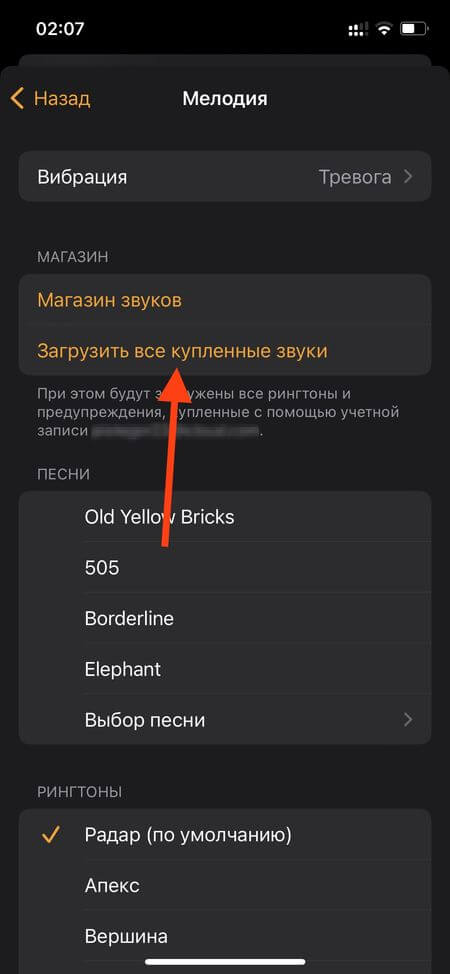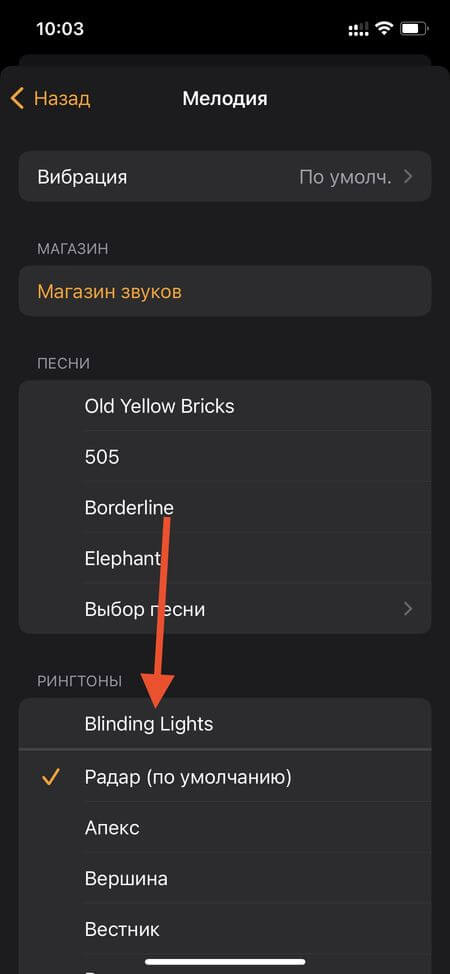Ваш ежедневный звук будильника не обязательно должен быть скучным. С большой коллекцией предопределенных звуков, звуков вибрации и постоянно растущим магазином тонов вы можете выбрать желаемый звук будильника, который разбудит вас с обновленной энергией. Если вы хотите еще больше персонализировать свой сигнал будильника, вы можете установить свою любимую песню из Apple Music в качестве звука будильника и даже создать собственные звуки вибрации. Итак, если вы готовы, позвольте мне показать вам, как настроить и изменить звуки будильника на iPhone по своему вкусу.
Когда дело доходит до настройки звуков будильника, чем больше у вас вариантов, тем лучше. В этом отношении стандартное приложение часов (в комплекте с удобными виджетами) вас не подведет. Лично я считаю, что возможность создавать собственные вибрации звучит довольно увлекательно. Несмотря на то, что я не умею создавать собственные ритмы, я всегда стараюсь это делать, особенно когда громкие звуки будильника кажутся мне слишком тяжелыми для ушей. Кроме того, я также считаю довольно интересной возможность установить любую голосовую заметку в качестве звука будильника. Мы рассмотрим все это в этой статье. Не стесняйтесь использовать оглавление ниже, чтобы перейти к разделу, наиболее соответствующему вашим требованиям.
Изменить звуки будильника на iOS
Изменить звуки будильника на iOS очень просто.
1. Запустите приложение «Часы» на своем iPhone, а затем перейдите на вкладку «Будильник» в нижней части экрана. После этого выберите будильник, который хотите отредактировать.
3. На экране «Редактировать будильник» коснитесь параметра «Звук». На следующем экране вы должны увидеть длинный список звуков будильника. Вы можете прокрутить коллекцию и коснуться определенного звука, чтобы воспроизвести его. Если вам нравятся старинные звуки будильника, такие как «Утка», «Лай» и «Сверчки», коснитесь «Классический», а затем выберите предпочтительный вариант.
4. Выбрав нужный будильник, нажмите кнопку «Назад» (<) в левом верхнем углу экрана и нажмите «Сохранить», чтобы подтвердить изменения.
Установите будильник на воспроизведение песни из музыкальной библиотеки Apple
Примечательно, что вы также можете выбрать песню из библиотеки Apple Music в качестве звука будильника. Если вам нравится какой-то трек и вы любите слушать его снова и снова, было бы здорово воспользоваться этим советом.
1. На вашем iPhone откройте приложение «Часы» -> вкладка будильника внизу экрана -> конкретный будильник -> Звук.
2. В разделе «Песни» нажмите «Выбрать песню», а затем выберите загруженную песню из библиотеки Apple Music.
Изменить звук вибрации будильника на iPhone
Более того, iOS поставляется с приличной коллекцией звуков вибрации, таких как Heartbeat, SOS, Symphony, Accent и другими. Следовательно, у вас есть свобода установить более приятный звук вибрации будильника на вашем устройстве iOS.
1. На вашем iPhone запустите приложение «Часы» -> вкладка будильника внизу экрана -> будильник, который вы хотите изменить -> Звук.
2. Теперь нажмите «Вибрация» вверху и выберите нужный звук вибрации.
3. Затем дважды нажмите кнопку «Назад» (<), а затем нажмите «Сохранить», чтобы закончить.
Примечание:
- Приложение «Часы» позволяет настроить будильник только на вибрацию или только на звук.
- Кроме того, у вас также есть возможность настроить будильник вашего iPhone на вибрацию и звуковое оповещение.
Создайте собственный звук вибрации для будильника на iPhone
Если вы любите настройку, есть большая вероятность, что вы захотите создать собственные звуки вибрации для сигналов тревоги на вашем устройстве iOS. Если вы думаете, что это будет довольно утомительно, позвольте мне сказать вам, что это довольно просто.
1. На устройстве iOS запустите приложение «Часы» -> вкладка будильника внизу экрана -> выберите будильник, который хотите изменить -> Звук.
2. Теперь нажмите «Вибрация» вверху, а затем нажмите «Создать новую вибрацию».
3. Затем нажмите на экран, чтобы создать шаблон вибрации. Да, вам нужно проявить все свои навыки настройки ритма, чтобы создать уникальный шаблон вибрации на вашем iPhone.
4. Создав собственную вибрацию, нажмите «Воспроизвести» в левом нижнем углу экрана, чтобы прослушать ее. Если вы довольны своим творением, обязательно нажмите «Сохранить» в правом верхнем углу -> дайте подходящее имя для своей пользовательской вибрации и нажмите «Сохранить» во всплывающем окне для подтверждения. Ваши пользовательские вибрации появятся в разделе «Пользовательские» на экране «Вибрация».
Добавить пользовательский звук будильника на iPhone
Если вам не нравятся предопределенные звуки будильника или вы хотите иметь собственные звуки для расширенной персонализации, приложение «Часы» также позволяет загружать новые мелодии. Apple Tone Store может похвастаться множеством высококачественных тонов, которые можно купить по разумной цене.
1. На устройстве iOS перейдите в приложение «Часы» -> вкладка будильника в нижней части экрана -> выберите будильник, который вы хотите изменить -> Звук.
2. Теперь нажмите на Tone Store, чтобы погрузиться в огромную библиотеку тонов Apple.
3. Затем изучите Магазин тонов и купите/загрузите тона, которые соответствуют вашему вкусу. Как только это будет сделано, установите предпочитаемый тон в качестве звука будильника.
Установите голосовую заметку в качестве звука будильника на iPhone
Если вы хотите еще больше усилить игру настройки, было бы довольно интересно настроить голосовую заметку в качестве звука будильника. Хотя это требует от вас сначала пройти немного утомительный обходной путь, конечный результат заслуживает внимания.
Итак, каково требование для этого хака? Что ж, для этого требуется звук, который вы хотите установить в качестве звука будильника на iPhone и в приложении Apple GarageBand (Бесплатно). Приложение поддерживает iPhone, iPad и iPod touch под управлением iOS 15 или более поздней версии.
1. Чтобы начать, откройте голосовые заметки на своем устройстве -> запишите звук или перейдите к существующей записи. После этого нажмите на крошечный кружок с тремя точками рядом с записью и выберите «Сохранить в файлы» на листе общего доступа. Затем сохраните запись в нужном месте в приложении «Файлы».
2. Теперь откройте приложение GarageBand и выберите нужный инструмент. Затем нажмите на значок проекта в верхнем левом углу экрана.
3. Затем выберите значок цикла в правом верхнем углу экрана.
4. Затем коснитесь вкладки «Файлы» и импортируйте запись в приложение GarageBand. Затем отредактируйте аудио и экспортируйте его.
Теперь ваша запись появится в разделе «Рингтоны», которую вы можете использовать как в качестве мелодии звонка для iPhone, так и в качестве звука будильника. Стоит отметить, что мы создали отдельное руководство о том, как превратить голосовую заметку в рингтон для iPhone. Если вам нужно пошаговое руководство, ознакомьтесь с ним.
Если ваша голосовая заметка не на высоте, вы можете попробовать улучшить голосовую заметку, прежде чем устанавливать ее в качестве звука будильника.
Изменить громкость будильника в приложении «Настройки» на iPhone
Вы можете настроить громкость будильника в приложении «Настройки» на устройстве iOS.
1. Чтобы начать, запустите приложение «Настройки» на своем iPhone и выберите «Звуки и тактильные сигналы».
2. В разделе «Звонок и оповещения» перетащите ползунок влево или вправо, чтобы отрегулировать громкость будильника. Когда вы перетаскиваете ползунок, ваше устройство воспроизводит предупреждение, чтобы вы могли услышать, как изменяется громкость.
Отрегулируйте громкость будильника с помощью кнопок громкости на iPhone
Вы также можете использовать кнопки громкости вашего устройства, чтобы отрегулировать громкость будильника на вашем iPhone. Убедитесь, что переключатель «Изменить с помощью кнопок» включен в настройках «Звуки и тактильные ощущения».
1. Откройте приложение «Настройки» на своем iPhone и выберите «Звуки и тактильные сигналы».
2. Теперь убедитесь, что переключатель рядом с «Изменить с помощью кнопок» включен. В дальнейшем вы можете использовать кнопку увеличения/уменьшения громкости для точной настройки звука будильника.
Настройте звуки будильника на iPhone по своему вкусу
Вот оно! Итак, вот как вы можете настроить звук будильника на iPhone по своему вкусу. В зависимости от ваших предпочтений, вы можете установить приятную песню в качестве звука будильника, выбрать классический звук или выбрать пользовательскую вибрацию. Я надеюсь, что с таким количеством вариантов настройки ваш будильник больше не будет скучным. У вас есть какие-либо вопросы или отзывы, связанные с этим руководством? Обязательно изложите свои мысли в разделе комментариев ниже и ознакомьтесь с нашими обширными обзорами лучших ярлыков для iPhone и скрытых советов, если вы хотите разблокировать больше таких полезных советов.
Как поставить музыку на будильник на айфоне
На чтение 2 мин Просмотров 241
Резкий сигнал из динамиков телефона по утрам редко способствует позитивному пробуждению. Стандартный будильник на Айфоне позволяет установить любую песню с устройства в качестве сигнала. Чтобы понять, как изменить звук будильника на Айфоне, достаточно один раз проделать процедуру поэтапно.
Откуда взять музыку
Перед сменой надоевшего сигнала для пробуждения на любимую композицию нужно удостовериться в ее наличии на Айфоне. Пользователи, оформившие платную подписку iTunes Match, могут прослушивать и устанавливать в качестве рингтона музыку из iCloud. Но с отключением доступом в Интернет настройки вернутся в прежнее состояние. Надежнее будет скачать мелодию в память устройства, чтобы не зависеть от этого фактора.
Читайте также: 5 лучших браузеров для iPhone
Как установить свою музыку на сигнал будильника
Пользователи Iphone узнали, как изменить мелодию будильника на Айфоне, получив гаджеты с версией iOS 6. Эта функция доступна на этой и всех последующих ОС, причем порядок действий не изменился.
Для смены сигнала необходимо выполнить следующий порядок действий:
- Войти в стандартную программу Часы.
- Открыть вкладку Будильник, меню расположено внизу дисплея.
- Если сигнал уже есть, выбрать его иконку в списке, иначе нажать на плюс в верхнем правом углу для создания нового.
- Настроить время, повторы и название.
- Перейти в раздел Звук.
- На верхней позиции списка будет Выбор песни – нажать на него.
- Выбрать в появившемся списке композиций желаемую.
- После этого подтвердить применение изменений – нажать на Сохранить.
Регулировка громкости
Переключение качели громкости, когда открыт главный экран, относится к рингтону или мультимедии (в режиме прослушивания). Чтобы настроить ее уровень у будильника, нужно в момент выбора подходящей композиции изменить его, используя кнопки регулировки. Это важно запомнить, чтобы утром не проспать или не проснуться от ужасного грохота из динамиков. После сохранения изменений сигнал зазвонит так звонко, как отрегулировал его сам владелец устройства.
Заключение
Настраивая сигнал для пробуждения, владельцу доступно не только изменение его названия и количества повторов, но и мелодии. Порядок действий простой, необходимо лишь предварительно скачать композицию и не забыть сохранить изменения при выходе из настроек. Разобраться, как настроить громкость будильника на Айфоне, еще легче – достаточно выбрать ее уровень в тестовом режиме выбора мелодии для будильника.
Откуда взять музыку
Перед сменой надоевшего сигнала для пробуждения на любимую композицию нужно удостовериться в ее наличии на Айфоне. Пользователи, оформившие платную подписку iTunes Match, могут прослушивать и устанавливать в качестве рингтона музыку из iCloud. Но с отключением доступом в Интернет настройки вернутся в прежнее состояние. Надежнее будет в память устройства, чтобы не зависеть от этого фактора.
Alarmy
Один из самых популярных сторонних будильников, Alarmy полностью заслуживает свою славу. Среди доступных мелодий как стандартные электронные пищалки, так и звуки природы и особенно громкие рингтоны — для самых отъявленных сонь. Но самое крутое здесь — способы отключения будильника. Можно найти способ, который лучше всего работает для вас и вашего мозга, будь то решение математических примеров или необходимость встать и пойти в другой конец квартиры, чтобы сфотографировать заданный вами же предмет.
Alarmy — рутина будильник
Delight Room Co., Ltd.
Цена: Бесплатно
Загрузить
Цена: Бесплатно
Как установить свою музыку на сигнал будильника
Пользователи Iphone узнали, как изменить мелодию будильника на Айфоне, получив гаджеты с версией iOS 6. Эта функция доступна на этой и всех последующих ОС, причем порядок действий не изменился.
Для смены сигнала необходимо выполнить следующий порядок действий:
- Войти в стандартную программу Часы.
- Открыть вкладку Будильник, меню расположено внизу дисплея.
- Если сигнал уже есть, выбрать его иконку в списке, иначе нажать на плюс в верхнем правом углу для создания нового.
- Настроить время, повторы и название.
- Перейти в раздел Звук.
- На верхней позиции списка будет Выбор песни – нажать на него.
- Выбрать в появившемся списке композиций желаемую.
- После этого подтвердить применение изменений – нажать на Сохранить.
Последний пункт особенно важен в вопросе, как настроить звук будильника на Айфоне. Если не подтвердить коррекцию параметров, он может вовсе не прозвонить.
Для проверки правильности своих действий можно вновь нажать на измененную строчку и просмотреть ее параметры.
Рекомендуем: Работа с торрент файлами на Android устройствах
Вариант 1: «Часы»
Если в качестве будильника вы используете одноименный компонент предустановленного на всех Айфонах приложения «Часы», для изменения мелодии выполните следующее:
- Откройте приложение «Часы», перейдите во вкладку «Будильник» и коснитесь расположенной в левом верхнем углу надписи «Править».
- Далее, в зависимости от того, для какой записи требуется изменить звуковой сигнал, тапните по кнопке «Изменить» в блоке «Сон | Пробуждение» либо времени в списке «Другие».
- Нажмите на пункт «Мелодия».
- Далее можно пойти по одному из двух путей:
- Выберите предпочтительную мелодию в списке стандартных.
- Пролистайте страницу со звуками вверх до блока «Выбор песни» и коснитесь одной из надписей «Плейлисты», «Артисты», «Альбомы», «Песни», после чего найдите предпочтительную композицию в своей медиатеке «Apple Music» и выберите ее, установив таким образом в качестве сигнала для пробуждения.
- Вернитесь назад и воспользуйтесь расположенной в правом верхнем углу кнопкой-надписью «Сохранить» для того, чтобы внесенные изменения вступили в силу.
Регулировка громкости
Переключение качели громкости, когда открыт главный экран, относится к рингтону или мультимедии (в режиме прослушивания). Чтобы настроить ее уровень у будильника, нужно в момент выбора подходящей композиции изменить его, используя кнопки регулировки. Это важно запомнить, чтобы утром не проспать или не проснуться от ужасного грохота из динамиков. После сохранения изменений сигнал зазвонит так звонко, как отрегулировал его сам владелец устройства.
Sleep Cycle
Это один из умных будильников, которые не активируются точно по времени, а будят вас в фазу лёгкого сна, когда встать проще всего. Приложение использует микрофон и акселерометр смартфона, чтобы отслеживать качество сна, и использует эти данные, чтобы разбудить вас утром. Также приложение сохраняет статистику о продолжительности и качестве вашего в разделе «Журнал».
Sleep Cycle — Sleep Tracker
Sleep Cycle AB
Цена: Бесплатно
Загрузить
Цена: Бесплатно
Dawn Chorus
Для кого: Для тех, кто любит природу Стоимость: Бесплатно Плюсы: Возможность создания индивидуальной трели Минусы: Нет русского языка, скромная функциональность []
Просыпаться под приятное щебетания птиц – звучит интересно, неправда ли?
Приложение “Dawn Chorus”, разработанное вместе с Карнегиским музеем естественной истории, позволяет создать индивидуальную мелодию, выбрав звуки пения 20 различных птиц (дрозды, воробьи, дятлы и тд). Про каждого “певца” можно прочитать отдельный небольшой материал.
Приложение адекватно работает в беззвучном режиме.
Alarmy – Будильник
Для кого: Для самых ленивых Стоимость: Бесплатно Плюсы: Позволяет действительно проснуться Минусы: Много встроенной рекламы []
Основная фишка приложения заключается в методах отключения звука будильника.
Для этого необходимо выполнить определенное задание. Это может быть арифметическая задача, которая “расшевелит” спящий мозг или требование сделать определенное фото, которое заставит встать с постели. Способов много, каждый найдет для себя оптимальный.
Отметим большое количество настроек (можно даже выбрать сложность математического уравнения) и цветовую кастомизацию интерфейса.
Полная версия стоит 149 рублей.
Делитесь в комментариях под какую музыку, с помощью какой программы (или гаджета) просыпаетесь вы.
(6 голосов, общий рейтинг: 4.67 из 5)
( 2 оценки, среднее 4.5 из 5 )
Перейти к контенту
Большинство владельцев iPhone используют стандартную мелодию в качестве звука будильника, даже не подозревая, что ее можно поменять. Эта инструкция призвана им помочь. В ней рассказано, как изменить мелодию будильника на Айфоне, выбрав один из стандартных рингтонов или же добавив трек из медиатеки.
В этой статье рассмотрены не все варианты добавления песен в медиатеку (чтобы в дальнейшем использовать их в качестве сигнала будильника). Доступных способов довольно много, поэтому они будут описаны в отдельном мануале. Здесь же приведены основные из них.
- Откройте приложение «Часы» и перейдите на вкладку «Будильник».
- Выберите один из ранее созданных будильников или добавьте новый, кликнув по значку плюса в правом верхнем углу экрана.
- Тапните пальцем по строке «Мелодия».
- Откроется страница с настройками звука будильника на iPhone.
- Если вы просто хотите сменить один стандартный рингтон на другой, достаточно выбрать подходящий звуковой сигнал, выйти назад и нажать кнопку «Сохранить».
Обратите внимание, что в конце списка предустановленных рингтонов есть папка «Классические», где дополнительно собрано около 20 звуков.
Как поставить песню на мелодию будильника на Айфоне
Чтобы поставить на мелодию будильника в Айфоне определенный трек, а не один из стандартных звуковых сигналов, сначала нужно загрузить данный аудиотрек в медиатеку.
Как уже писалось выше, это можно сделать несколькими способами. Наиболее простой метод – добавить песню из библиотеки Apple Music. Если вы уже пользуетесь сервисом, следуйте инстукции:
- Запустите программу Apple Music.
- Найдите интересующий вас трек через поиск либо с помощью навигации по приложению.
- Раскройте список опций, кликнув по иконке с тремя точками.
- Выберите пункт «Добавить в Медиатеку».
- Включите синхронизацию медиатеки для своего Apple ID, если не делали этого ранее. В дальнейшем повторять данное действие не придется.
После того, как аудиотрек будет добавлен в медиатеку, вы сможете использовать его в качестве рингтона будильника на Айфоне. Чтобы поставить песню на будильник, выполните следующие шаги:
- Выберите время будильника или добавьте новое.
- Перейдите в настройки мелодии.
- Кликните по кнопке «Выбор песни», расположенной в разделе «Песни».
- Откроется медиатека с загруженными треками. Найдите нужный и тапните по иконке плюса.
- Песня появится в звуках будильника и автоматически будет выбрана.
- Чтобы изменения вступили в силу, выйдите назад и нажмите кнопку «Сохранить».
Как поставить купленный трек на будильник в iPhone
Еще один способ поставить песню на сигнал будильника – приобрести ее в iTunes. Для этого:
- Выберите пункт «Магазин звуков» в настройках мелодии будильника.
- Найдите в iTunes желаемый трек.
- Купите его.
- Вернитесь назад и тапните пальцем по кнопке «Загрузить все купленные звуки».
- Названия всех приобретенных в iTunes песен должны отобразиться в блоке «Рингтоны».
- Выберите трек, выйдите назад и сохраните изменения.
( 1 оценка, среднее 5 из 5 )
Автор многих инструкций на PureGoogle. Пользуюсь Android-устройствами с 2012 года. В прошлом большой фанат линейки Google Nexus и счастливый обладатель Nexus 7 (2013) и Nexus 4. В данный момент использую для работы 3 смартфона: Xiaomi Mi A1, Xiaomi Redmi Note 5 и Huawei P Smart 2019.
Для большинства людей процесс пробуждения является мини-стрессом, особенно если это происходит под раздражающие звуки будильника. Несколько скрасить будничное утро поможет любимая песня, установленная в качества сигнала будильника на iPhone и iPad. Сделать это довольно просто.
Для начала необходимо загрузить в приложение Музыка любимые треки (использование Apple Music, конечно, удобнее всего), под которые вы хотели бы просыпаться. О том, как это сделать, мы подробно рассказали в этом материале.
♥ ПО ТЕМЕ: Озвучивать уведомления в наушники на iPhone: как включить?
Видео:
Как установить любую песню из приложения Музыка на будильник
Запустите приложение Часы, перейдите во вкладку Будильник, нажмите кнопку Править в левом верхнем углу и выберите необходимый установленный будильник или создайте новый.
Для поиска нужной композиции следует перейти в раздел Мелодия → Выбор песни.
Далее следует воспользоваться предложенными разделами или поиском, для выбора необходимой композиции:
После этого остается нажать «Сохранить» и в следующий раз будильник разбудит вас любимой мелодией.
Смотрите также:
- Как подключить обычную USB-флешку к Айфону или Айпаду.
- «Экономия данных», или как на iPhone включить экономию мобильного трафика.
- Почему пропадают кнопки Принять и Отклонить при входящем звонке на iPhone?